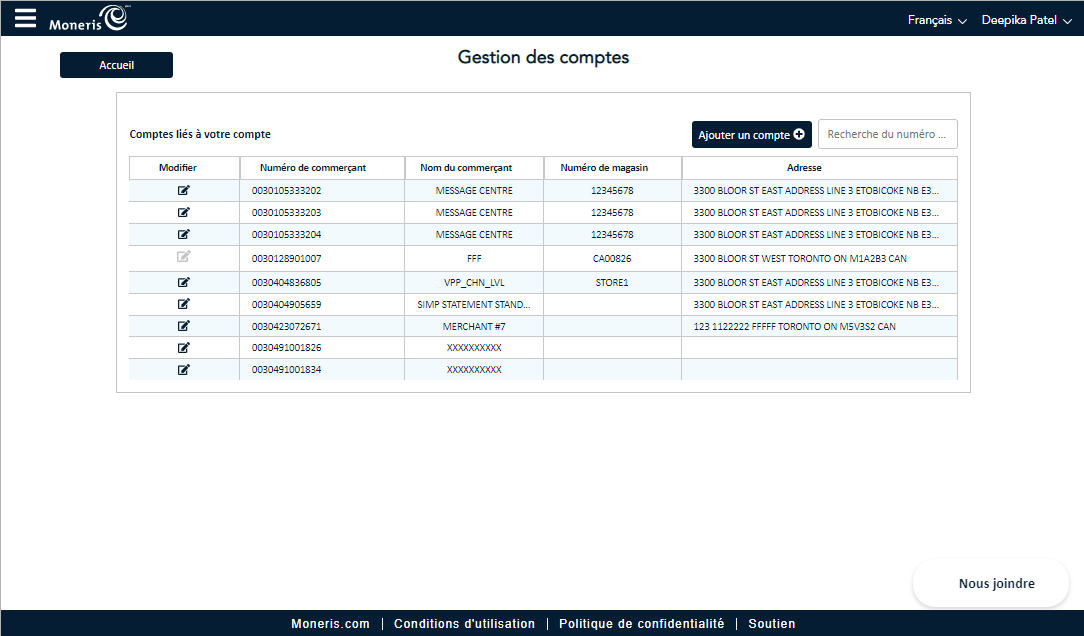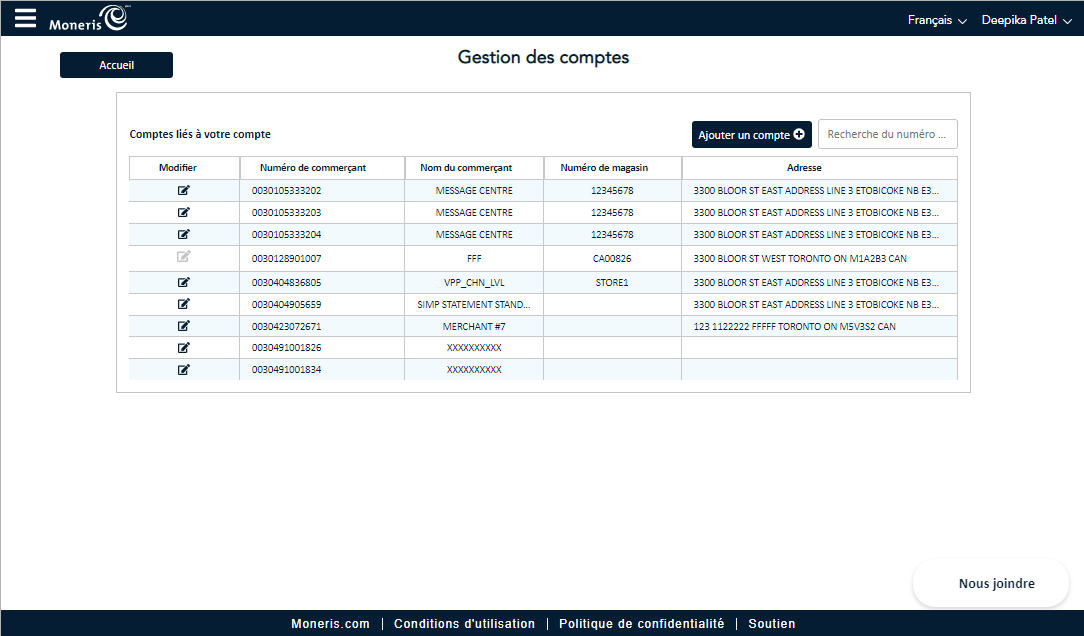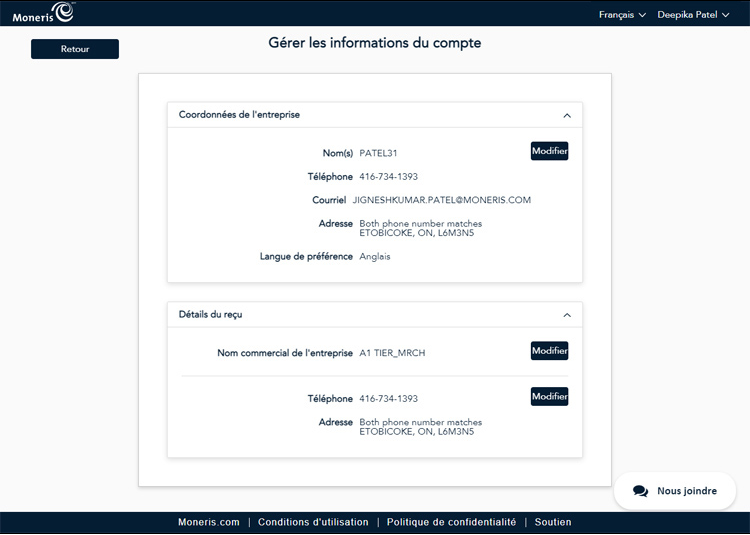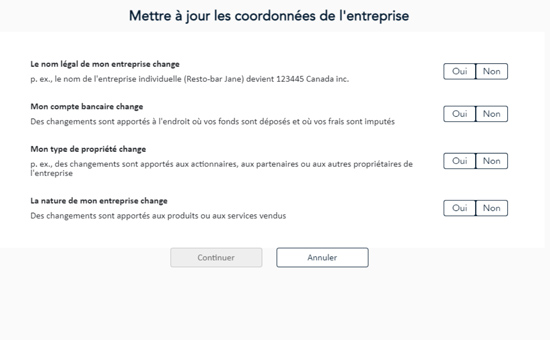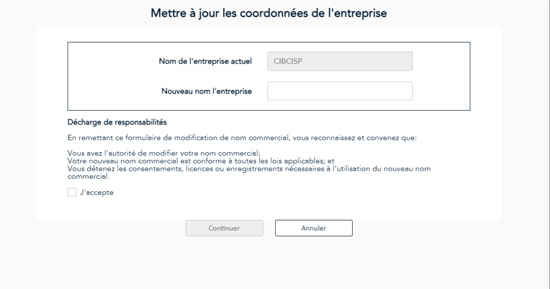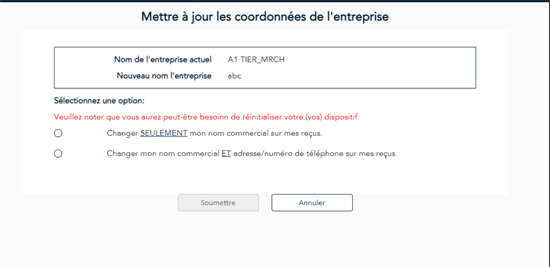Gérer les renseignements sur le compte
Marchand Direct offre diverses fonctions libre-service pour vous aider à gérer votre compte d’entreprise ou les comptes associés à une succursale ou une chaîne. Vous pouvez modifier les renseignements suivants au sujet de votre compte d’entreprise :
Pour accéder à l'écran Gestion des comptes, faites ce qui suit :
- Dans le menu principal de Marchand Direct, sous la section Libre-service, cliquez sur Gestion de compte. L’écran Gestion des comptes s’affiche.
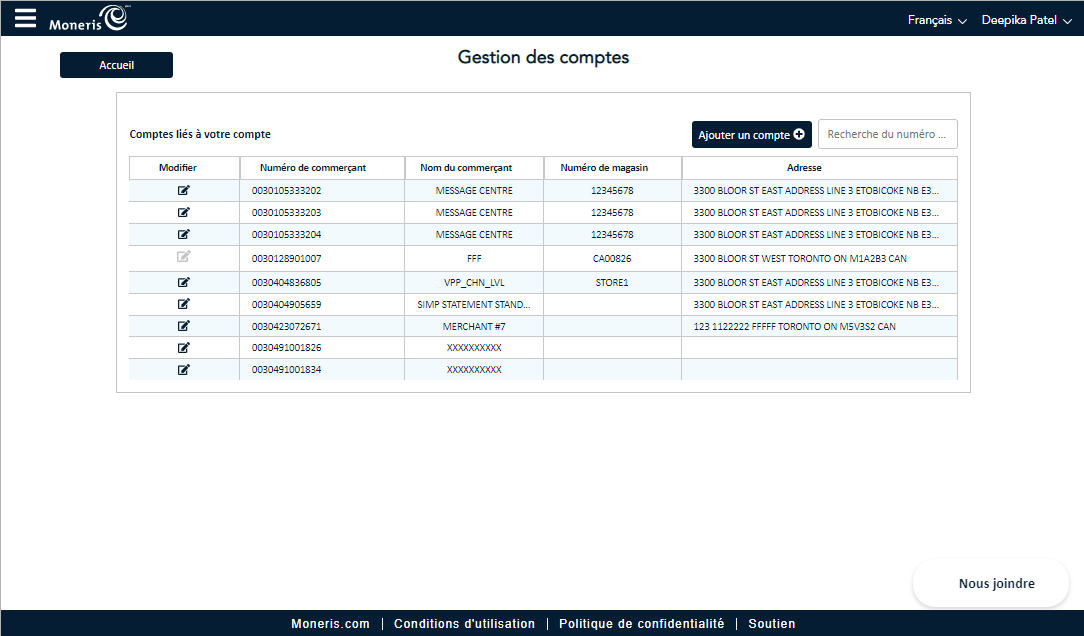
- Trouvez le compte que vous souhaitez modifier :
- Cliquez à l’intérieur du champ Recherche au haut de l’écran et cherchez selon le nom du magasin ou l’ID de commerçant.
- Utilisez la barre de défilement verticale du côté droit de la fenêtre contextuelle pour faire défiler la liste des comptes vers le haut ou le bas.
- Une fois le compte trouvé, cliquez sur l’icône de mise à jour (
 ) dans la colonne Modifier. L’écran Gérer les informations du compte s’affiche.
) dans la colonne Modifier. L’écran Gérer les informations du compte s’affiche.
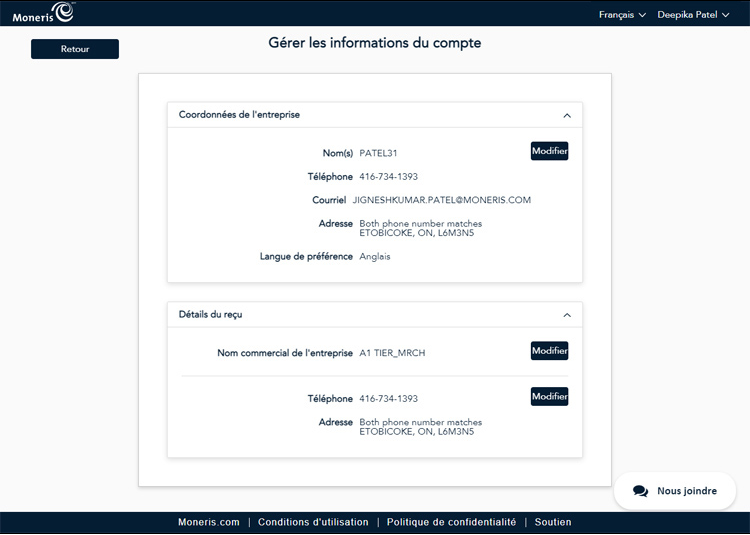
- Suivez les instructions ci-dessous pour modifier différents éléments de votre compte d’entreprise.
Modifier les coordonnées de l'enterprise
Utilisez la section Coordonnées de l’entreprise de l’écran Gérer les informations du compte pour modifier les coordonnées de l’entreprise.

Remarque : Les champs ayant un astérisque (*) sont obligatoires.
- À l’écran Gérer les informations du compte cliquez sur le bouton Modifier dans la section Coordonnées de l’entreprise. L’écran Coordonnées de l’entreprise s’affiche.
- Modifiez les coordonnées de l’entreprise comme suit :
- Nom(s) : Entrez le nom de l’entreprise dans ce champ.
- Numéro de téléphone : Entrez le numéro de téléphone principal de l’entreprise, y compris le poste, le cas échéant.
- Télécopieur : Entrez le numéro de télécopieur principal de l’entreprise dans ce champ.
- Courriel : Entrez l’adresse courriel principale de l’entreprise dans ce champ.
- Confirmer l’adresse courriel : Entrez de nouveau l’adresse courriel principale de l’entreprise dans ce champ.
- Langue de préférence : Cliquez sur le menu déroulant et sélectionnez la langue de correspondance de l’entreprise auprès de Moneris.
- Adresse de la rue : Entrez l’adresse civique de l’entreprise dans ce champ.
- Détails supplémentaires : Entrez d’autres renseignements sur l’adresse, p. ex. le numéro de suite, d’unité ou d’étage, dans ce champ.
- Ville : Entrez le nom de la ville de l’entreprise dans ce champ.
- Province : Ce champ n’est pas modifiable.
- Code postal : Entrez le code postal de l’entreprise dans ce champ.
- Déterminez si l’adresse entrée sera utilisée ou non pour les reçus et les relevés :
- Pour afficher la même adresse sur les reçus de transaction imprimés, cochez la case Détails du reçu. Pour utiliser une adresse différente sur les reçus, laissez la case vide.
- Pour afficher la même adresse sur les relevés de Moneris imprimés, cochez la case Information du relevé. Pour utiliser une adresse différente sur les relevés, laissez la case vide.
- Cliquez sur le bouton Mettre à jour situé au bas de l’écran. Les renseignements sur les coordonnées de l’entreprise sont enregistrés, et l’écran Gérer les informations du compte s’affiche avec les nouvelles données.
Modifier les coordonnées sur le relevé
Remarque : Les champs ayant un astérisque (*) sont obligatoires.
- À l’écran Gérer les informations du compte, cliquez sur le bouton Modifier dans la section Information du relevé. L’écran Information du relevé s’affiche.
- Modifiez les coordonnées sur le relevé comme suit :
- Nom(s) : Entrez le nom de l’entreprise dans ce champ.
- Numéro de téléphone : Entrez le numéro de téléphone principal de l’entreprise, y compris le poste, le cas échéant.
- Télécopieur : Entrez le numéro de télécopieur principal de l’entreprise dans ce champ.
- Courriel : Entrez l’adresse courriel principale de l’entreprise dans ce champ.
- Confirmer l’adresse courriel : Entrez de nouveau l’adresse courriel principale de l’entreprise dans ce champ.
- Langue de préférence : Cliquez sur le menu déroulant et sélectionnez la langue de correspondance de l’entreprise auprès de Moneris.
- Adresse de la rue : Entrez l’adresse civique de l’entreprise dans ce champ.
- Détails supplémentaires : Entrez d’autres renseignements sur l’adresse, p. ex. le numéro de suite, d’unité ou d’étage, dans ce champ.
- Ville : Entrez le nom de la ville de l’entreprise dans ce champ.
- Province : Ce champ n’est pas modifiable.
- Code postal : Entrez le code postal de l’entreprise dans ce champ.
- Déterminez si l’adresse entrée sera utilisée ou non pour les coordonnées de votre entreprise et sur le reçu :
- Pour afficher la même adresse que celle utilisée dans les coordonnées de l’entreprise, cochez la case Coordonnées de l’entreprise. Pour utiliser une adresse différente dans les coordonnées de l’entreprise, laissez la case vide.
- Pour afficher la même adresse sur les reçus de transaction imprimés, cochez la case Détails du reçu. Pour utiliser une adresse différente sur les reçus, laissez la case vide.
- Cliquez sur le bouton Mettre à jour situé au bas de l’écran. Les renseignements sur les coordonnées de l’entreprise sont enregistrés et l’écran Gérer les informations du compte s’affiche avec les nouvelles données.
Modifier les coordonnées sur le reçu
Remarque : Les champs ayant un astérisque (*) sont obligatoires.
- À l’écran Gérer les informations du compte, cliquez sur le bouton Modifier dans la section Détails du reçu. L’écran Détails du reçu s’affiche.
- Modifiez les coordonnées sur le reçu comme suit :
- Nom(s) : Entrez le nom de l’entreprise dans ce champ.
- Numéro de téléphone : Entrez le numéro de téléphone principal de l’entreprise, y compris le poste, le cas échéant.
- Télécopieur : Entrez le numéro de télécopieur principal de l’entreprise dans ce champ.
- Courriel : Entrez l’adresse courriel principale de l’entreprise dans ce champ.
- Confirmer l’adresse courriel : Entrez de nouveau l’adresse courriel principale de l’entreprise dans ce champ.
- Langue de préférence : Cliquez sur le menu déroulant et sélectionnez la langue de correspondance de l’entreprise auprès de Moneris.
- Adresse de la rue : Entrez l’adresse civique de l’entreprise dans ce champ.
- Détails supplémentaires : Entrez d’autres renseignements sur l’adresse, p. ex. le numéro de suite, d’unité ou d’étage, dans ce champ.
- Ville : Entrez le nom de la ville de l’entreprise dans ce champ.
- Province : Ce champ n’est pas modifiable.
- Code postal : Entrez le code postal de l’entreprise dans ce champ.
- Déterminez si l’adresse entrée sera utilisée ou non pour les coordonnées de votre entreprise et sur le reçu :
- Pour afficher la même adresse que celle utilisée dans les coordonnées de l’entreprise, cochez la case Coordonnées de l’entreprise. Pour utiliser une adresse différente dans les coordonnées de l’entreprise, laissez la case vide.
- Pour afficher la même adresse sur les relevés de Moneris, cochez la case Information du relevé. Pour utiliser une adresse différente sur les relevés, laissez la case vide.
- Cliquez sur le bouton Mettre à jour situé au bas de l’écran. Les renseignements sur les coordonnées de l’entreprise sont enregistrés et l’écran Gérer les informations du compte s’affiche avec les nouvelles données.
Modifier le nom commercial de l'enterprise
Vous pouvez changer le nom commercial de votre entreprise en suivant les instructions suivantes.
- À l’écran Gérer les informations du compte, cliquez sur le bouton Modifier dans la section Nom commercial de l'enterprise. L’écran Mettre à jour les coordonnées de l'enterprise s’affiche.
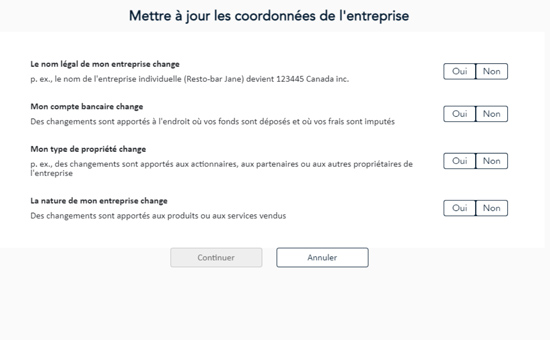
- Répondez à toutes les questions posées à l’écran en cliquant sur le bouton Oui ou Non. Une fois la réponse sélectionnée, le bouton Continuer s’active au bas de l’écran.
- Cliquez sur le bouton Continuer.
- À l’écran Mettre à jour les coordonnées de l'enterprise, cliquez à l’intérieur du champ Nouveau nom l'enterprise et entrez votre nouveau nom commercial.
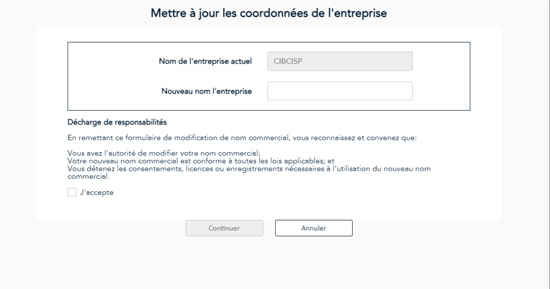
- Lisez l’avis de non-responsabilité, et si vous acceptez, cochez la case J'accepte.
- Cliquez sur le bouton Continuer.
- À l’écran Mettre à jour les coordonnées de l'enterprise suivant, sélectionnez l’option qui s’applique au changement que vous souhaitez effectuer :
- Pour modifier uniquement le nom commercial imprimé sur les reçus de transaction, cliquez sur l’option Changer SEULEMENT mon nom commercial sur mes reçus, puis cliquez sur le bouton Soumettre.
- Pour modifier le nom commercial, l’adresse et le numéro de téléphone imprimés sur les reçus de transaction, cliquez sur l’option Changer mon nom commercial ET adresse/numéro de téléphone sur mes reçus, puis cliquez sur le bouton Soumettre.
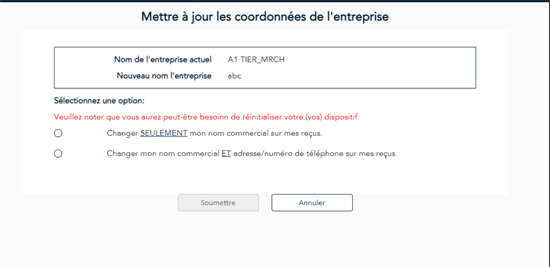
- Une fenêtre de confirmation s’affichera et indiquera que votre profil a été mis à jour avec succès, puis vous retournerez à l’écran Sélectionnez votre compte.
- Cliquez sur le bouton Accueil pour retourner au tableau de bord.